
方案一

1.修改WIFI模块IP
连接上WIFI模块的无线信号
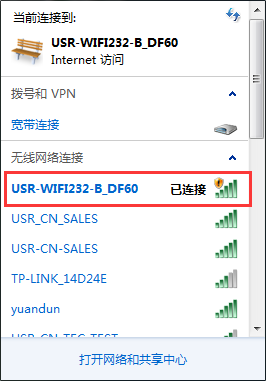
打开浏览器输入10.10.100.254,账户以及密码为admin。进到网页后找到无线终端设置,查看局域网IP是否为10.10.100.254,如不是,则需要修改为10.10.100.254.
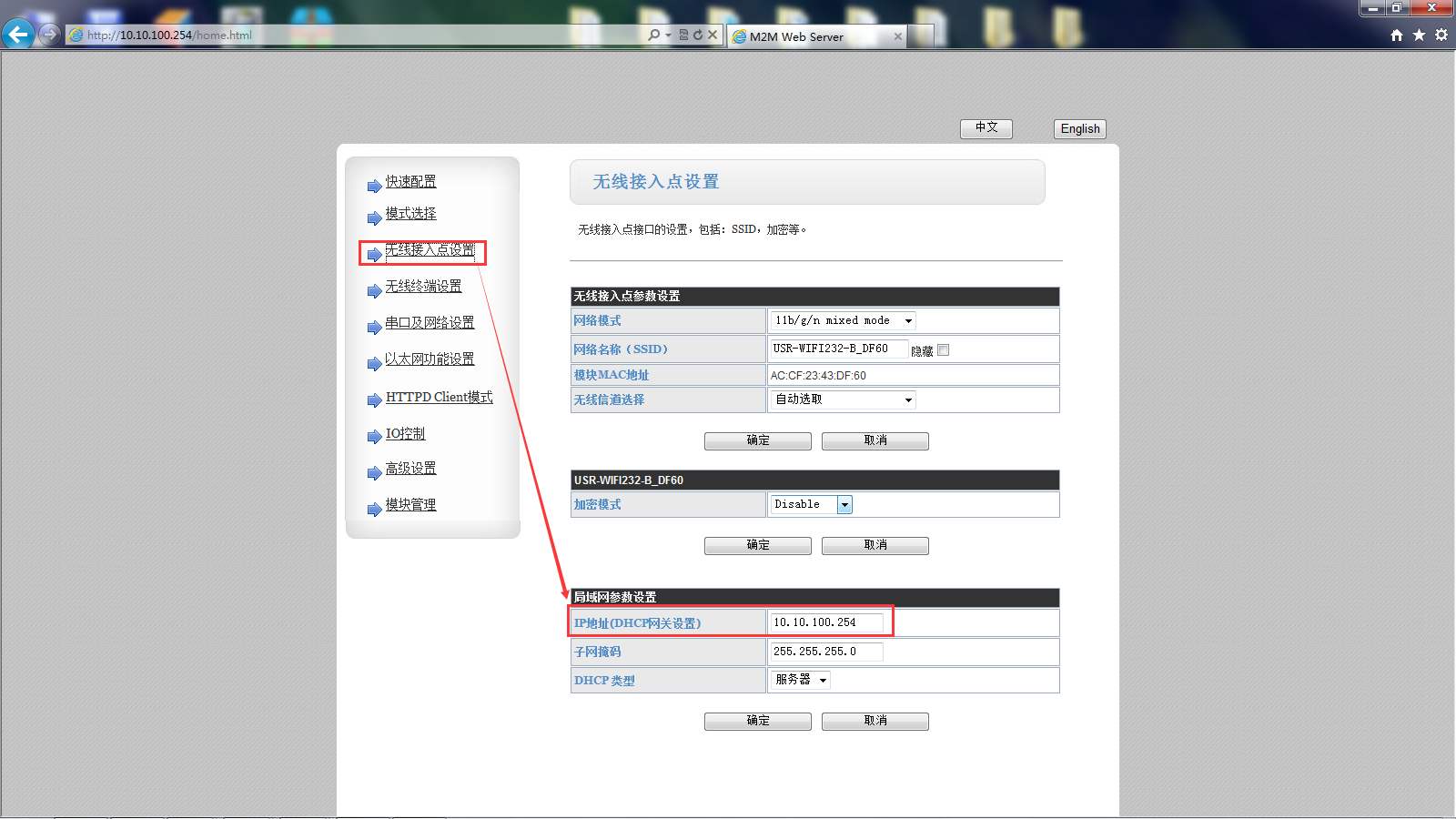
2.修改摄像头IP
摄像头IP默认为192.168.0.55,WIFI模块默认IP地址为10.10.100.254,此时摄像头与WIFI模块并不在同一个网段,需要将摄像头与WIFI模块设置在同一个网段内。该教程中使用摄像头默认地址为192.168.0.55,在使用中要根据用户自己的摄像头地址来做相应修改。
将摄像头直连电脑网口,给电脑设置静态IP,IP地址需要和摄像头在同一个网段内且不冲突,如下图。
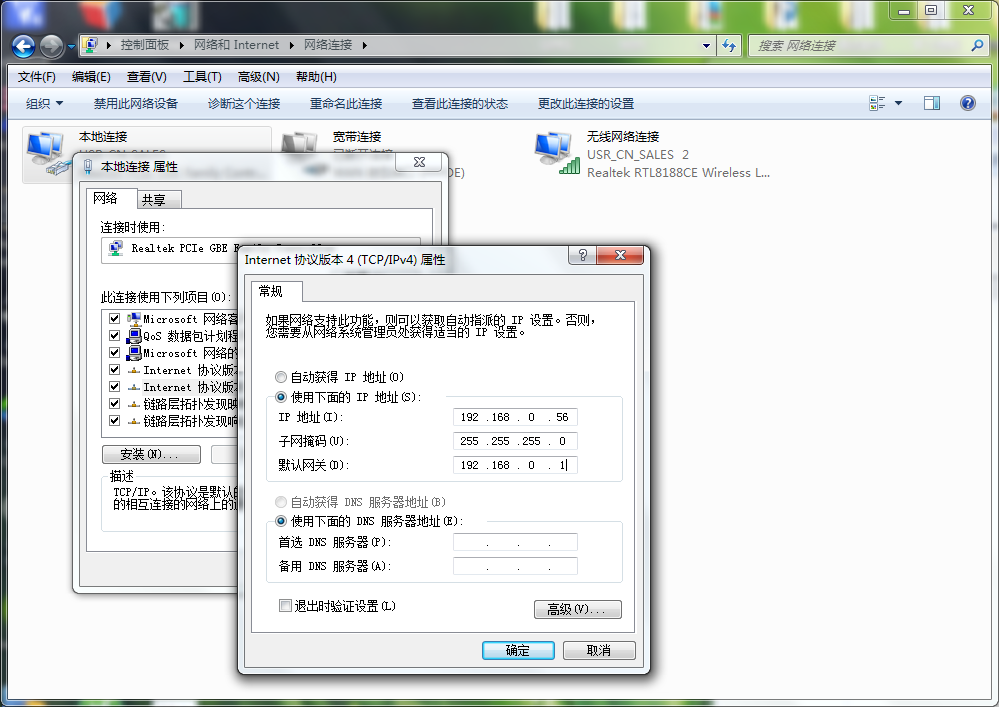
打开浏览器输入摄像头IP地址192.168.0.55,进到摄像头网页,将摄像头IP地址改为与WIFI模块在同一网段10.10.100.101。如下图
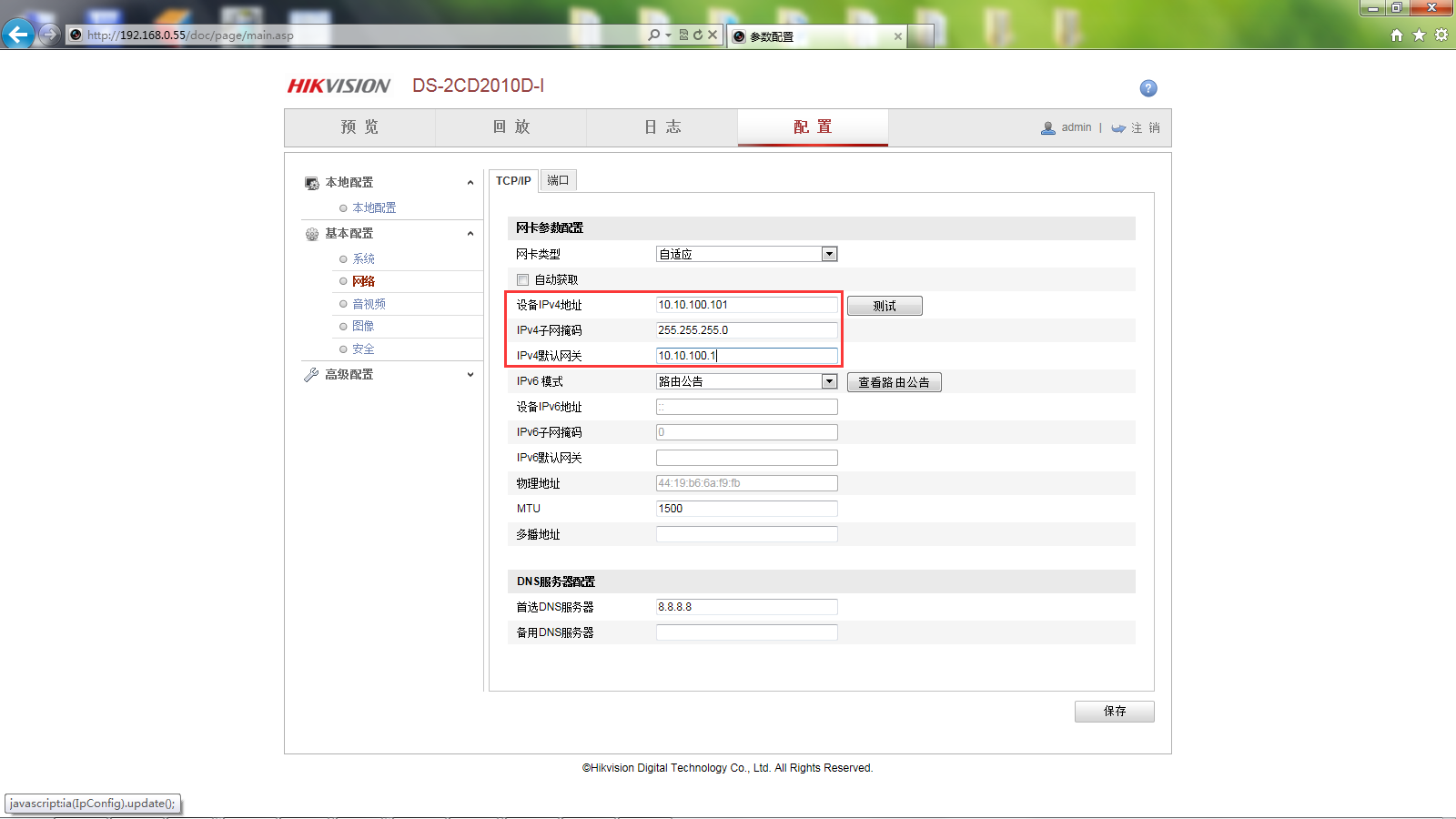
3.查看实时画面
完成上述两步骤后,再连接上WIFI模块的无线信号,打开网页输入摄像头IP10.10.100.101,即可查看实时画面。如下图
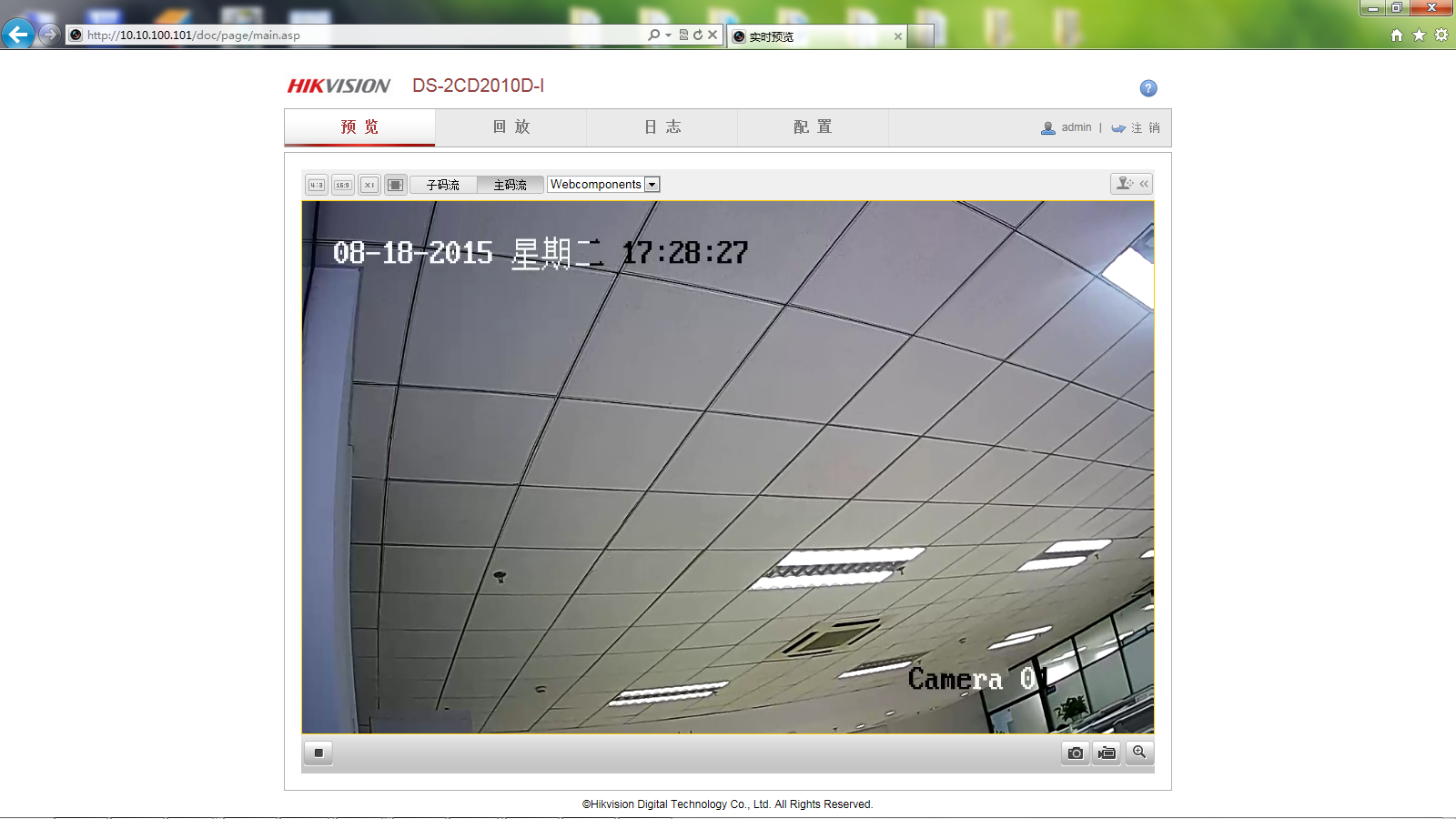
方案二
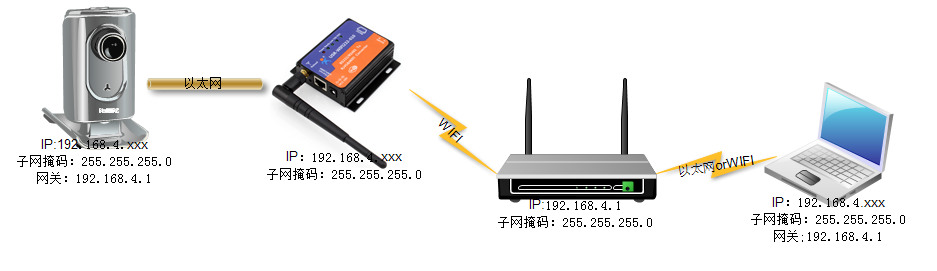
方案一在监听摄像头画面时会导致电脑不能正常上网,此时可采用方案二。
将WIFI模块通过串口接在电脑上发送指令AT+FVER=z,将WIFI模块设置为桥接模式。软件下载链接http://www.usr.cn/Download/91.html
WIFI模块工作在桥接模式时,需要知道WIFI模块桥接对象的IP地址,然后将WIFI模块与摄像头设置在同一个网段内,该案例中WIFI模块桥接对象IP为192.168.4.1,设置步骤如下。
设置WIFI模块IP,连接上WIFI模块无线信号
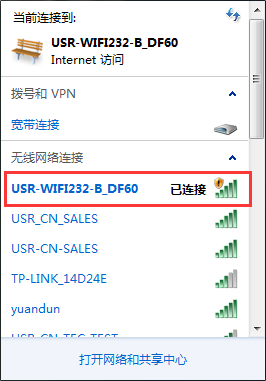
打开浏览器输入10.10.100.254,账户以及密码为admin。进到网页后找到无线终端设置,将局域网IP修改为与需要连接的路由器在同一个网段内,该IP不能与局域网内IP冲突。
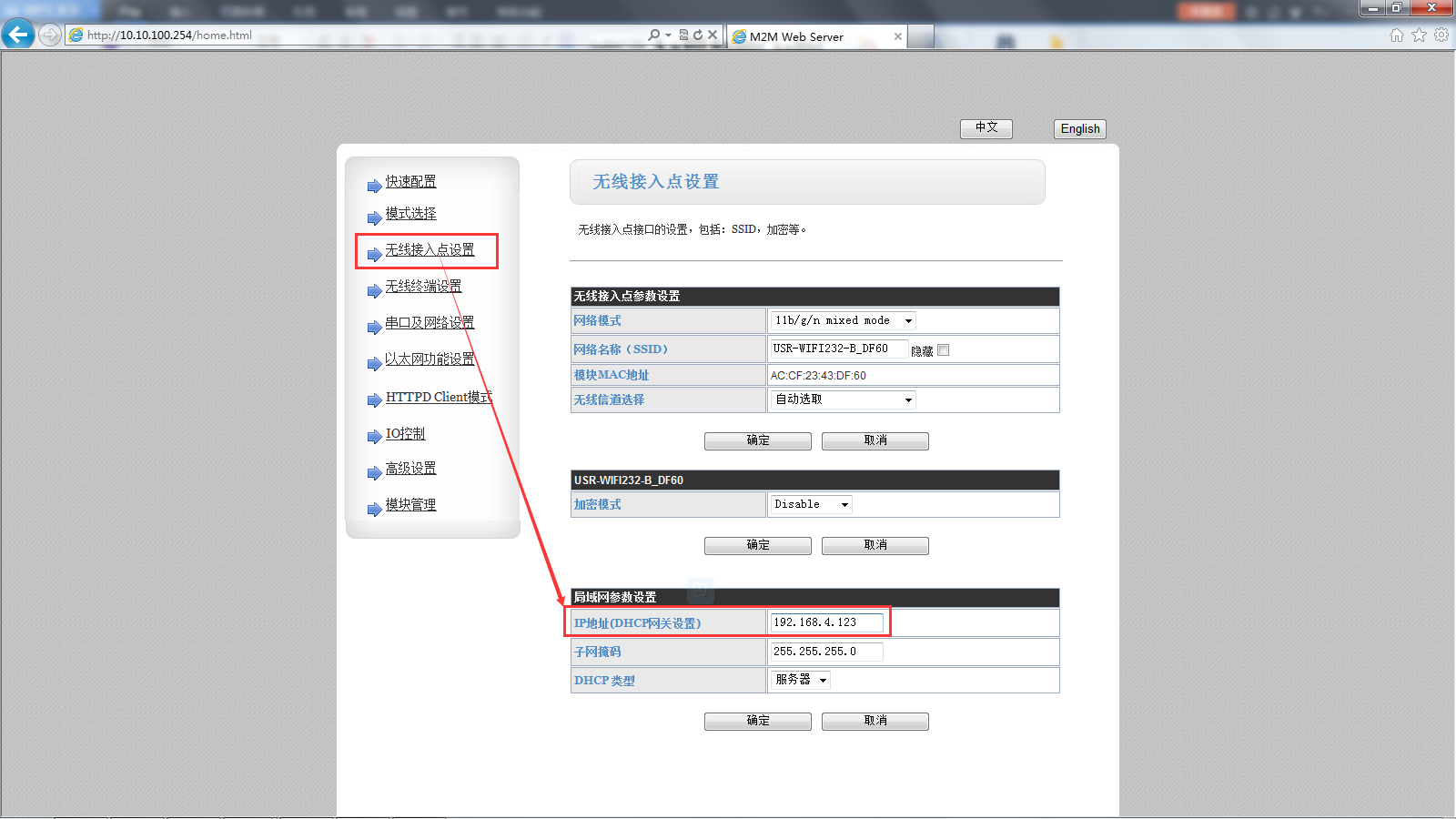
将模块设置为STA模式,连接到需要连接的路由器上,如下图。
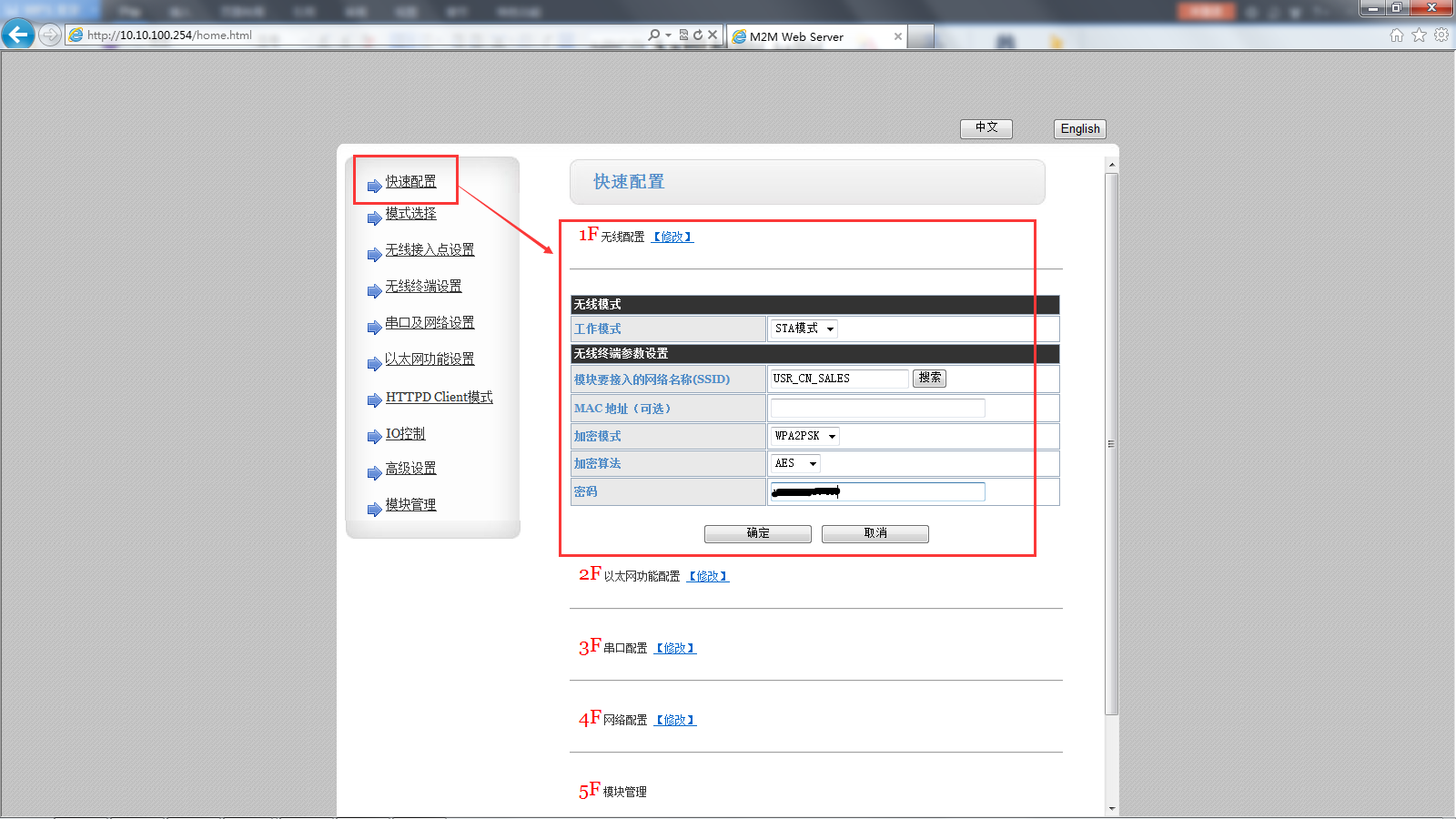
设置好上述两项参数后,需将模块重启使参数生效。设置好之后正常状态下,模块上的LINK指示灯会常亮,如不亮可将模块恢复为出厂设置,重新设置。
修改摄像头IP,修改的IP不能在同一局域网内冲突。方法与方案一修改摄像头IP方式相同
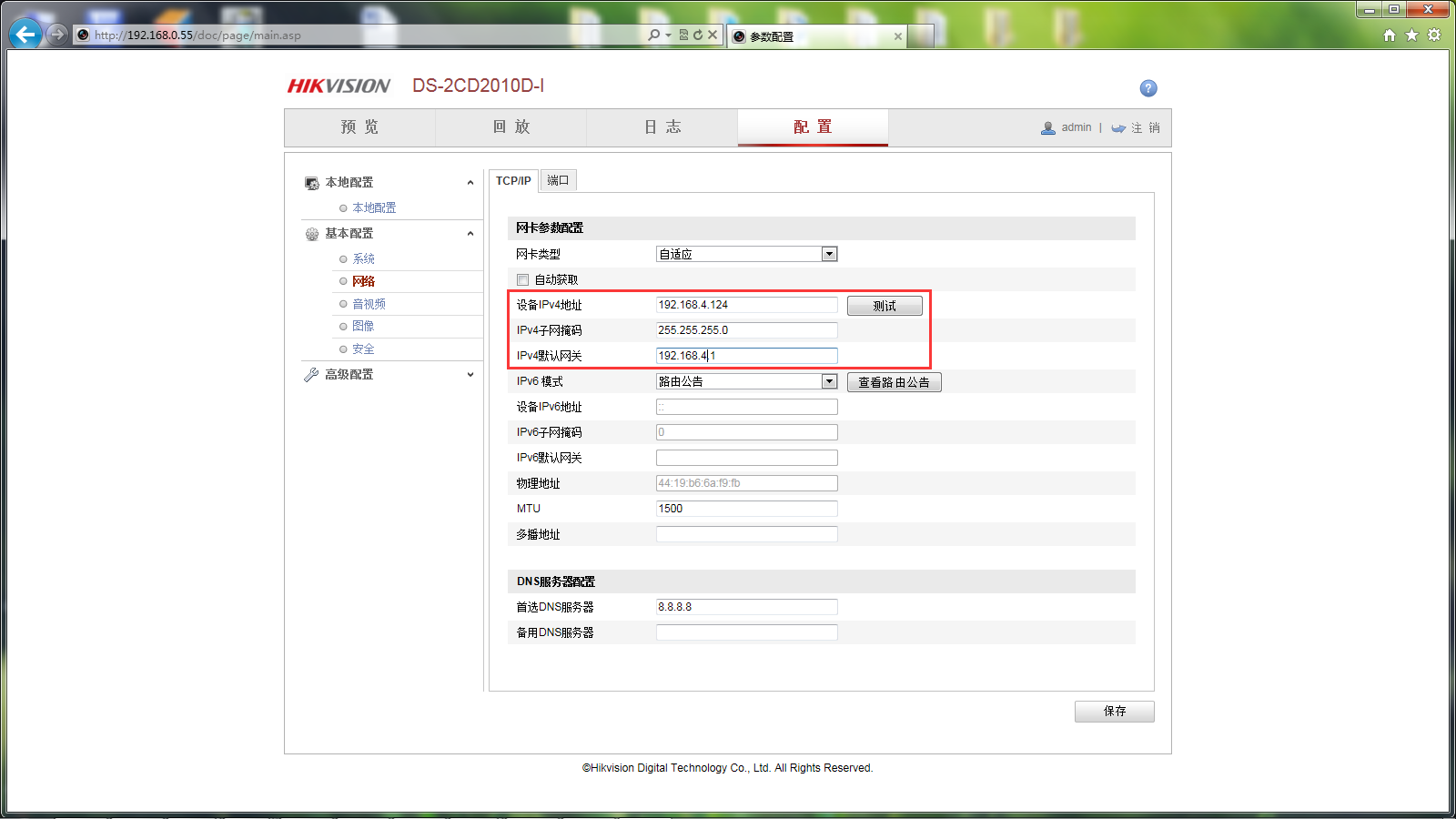
电脑连接上WIFI模块连接到的路由器。
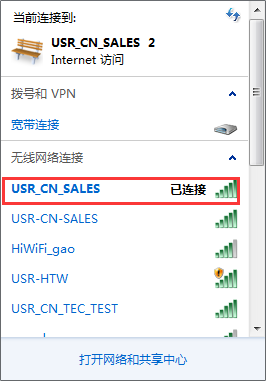
打开浏览器输入摄像头IP地址192.168.4.124,即可查看视频画面
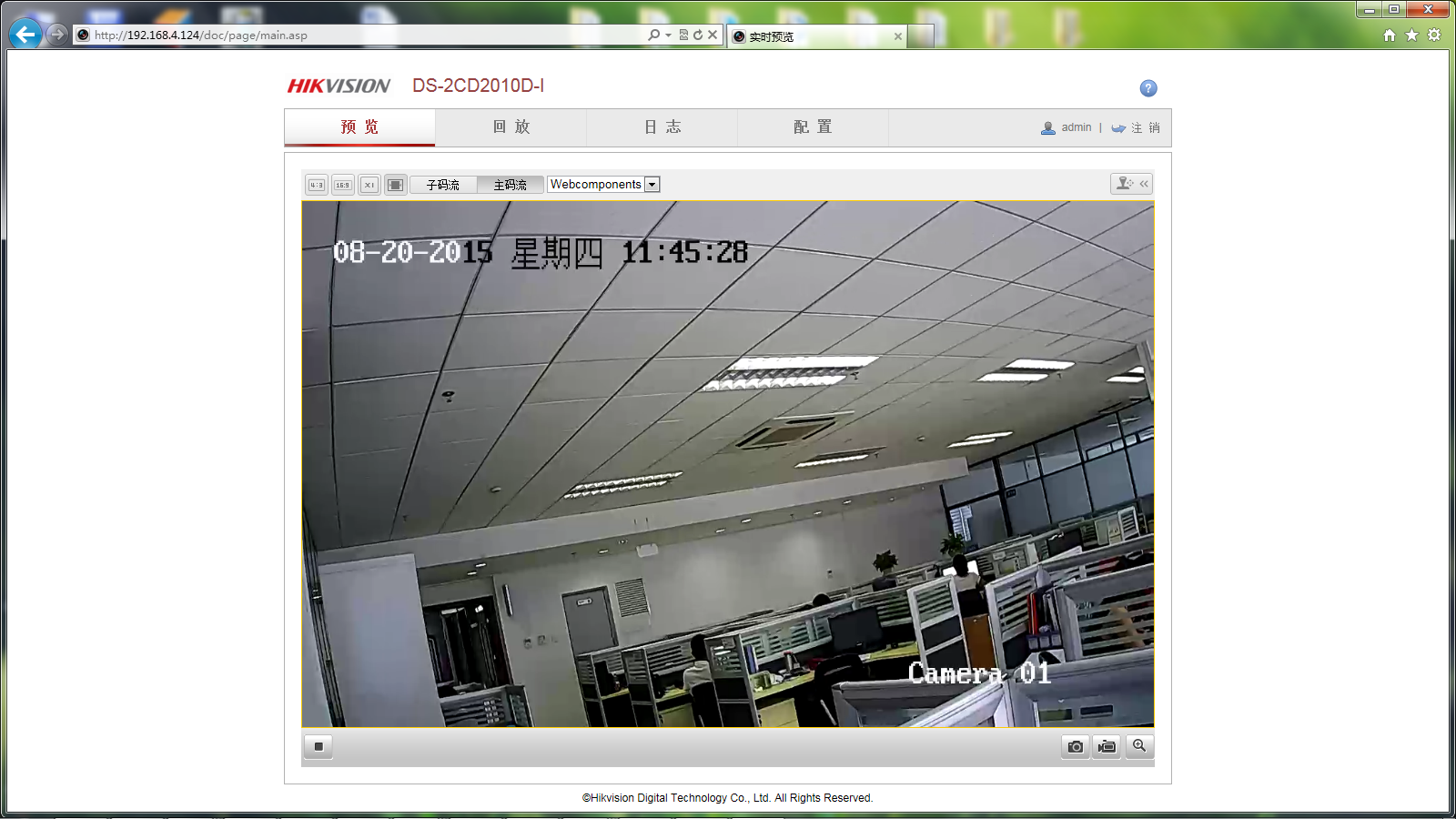











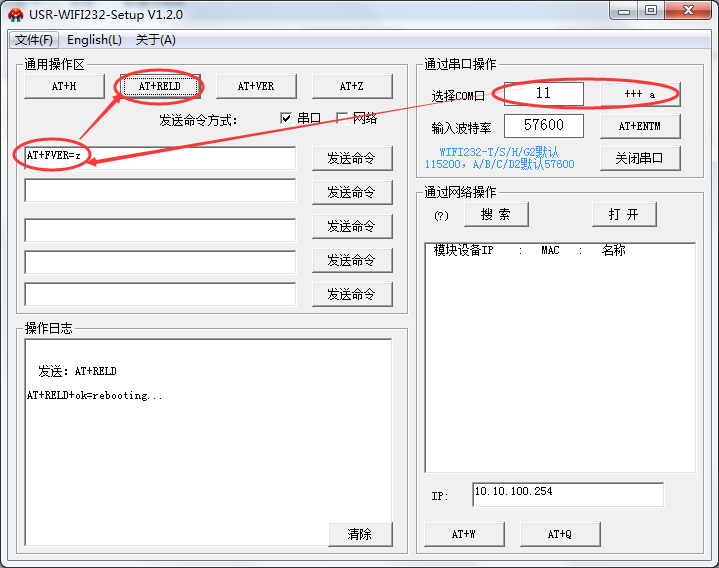











-20250623144437.png)
